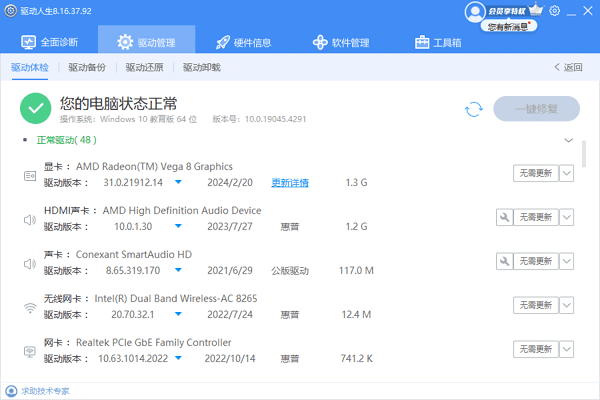在使用Windows操作系统时,“无法加载DLL”或“找不到指定模块”的错误可能会导致应用程序无法正常运行。这类错误通常是由于DLL文件丢失、损坏或注册表问题引起的。下面是一些解决步骤,可以帮助您解决这个问题。
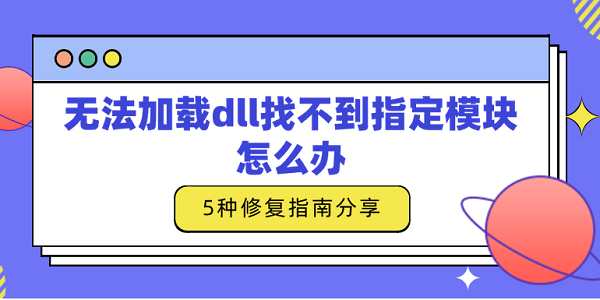
一、使用星空运行库修复大师
在一些情况下,系统中的运行库文件可能因各种原因未安装或不完整,导致依赖这些库的应用程序无法正常运行。这时可以借助“星空运行库修复大师”来解决,它能自动检测并修复缺失或损坏的系统运行库文件,是一种高效便捷的解决方案。
打开星空运行库修复大师,进入“DLL修复”进行扫描。

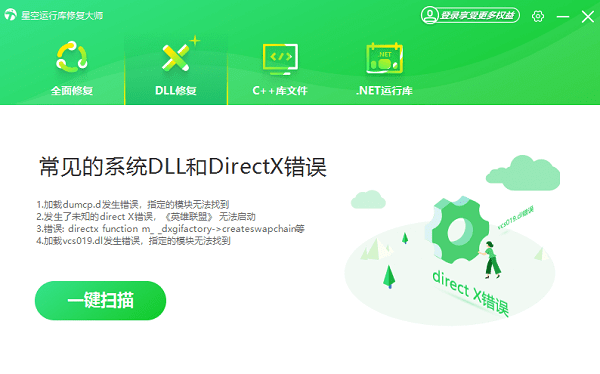
扫描完成后,软件会列出检测到的问题,包括缺失或版本过旧的运行库,点击“一键修复”。
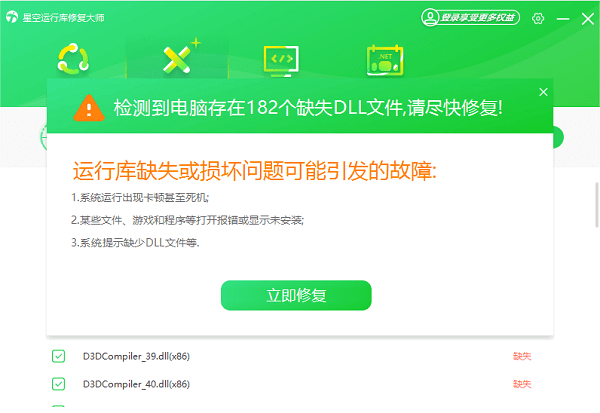
等待修复成功后,重启电脑,再重新尝试运行之前报错的应用程序,检查问题是否已经解决。
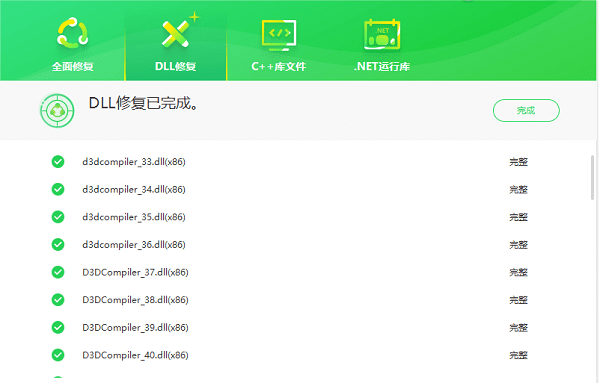
二、运行系统文件检查器
系统文件检查器(SFC)是一个内置的Windows工具,它可以扫描损坏的系统文件并修复它们。
按下Win+X键,选择“命令提示符(管理员)”。
在命令提示符中输入sfc /scannow并按回车。
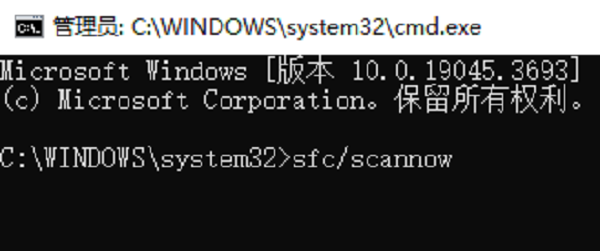
系统文件检查器将开始扫描,并尝试修复任何损坏的系统文件。
三、检查注册表项
错误的注册表项可能会导致系统无法正确识别DLL文件。使用注册表编辑器前,请确保备份注册表,以防止意外更改导致系统不稳定。
按下Win+R键,输入regedit并按回车打开注册表编辑器。
导航到HKEY_LOCAL_MACHINE\SOFTWARE\Microsoft\Windows\CurrentVersion\SharedDLLs。
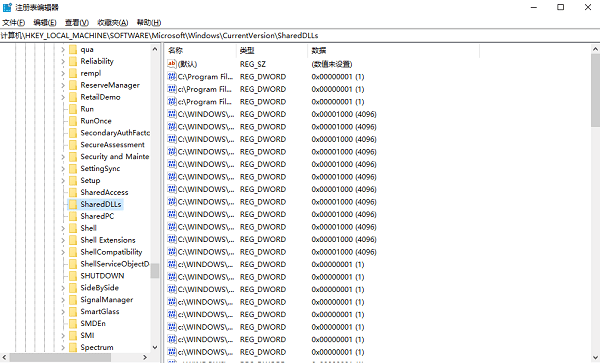
检查是否有引起错误的DLL文件的路径和名称。
如果发现路径或名称不正确,进行更正。
四、重新注册DLL文件
如果DLL文件存在但程序无法加载,您可能需要重新注册DLL文件。
打开命令提示符(管理员)。
输入regsvr32 文件名.dll,替换文件名为您需要注册的DLL文件名,并按回车。
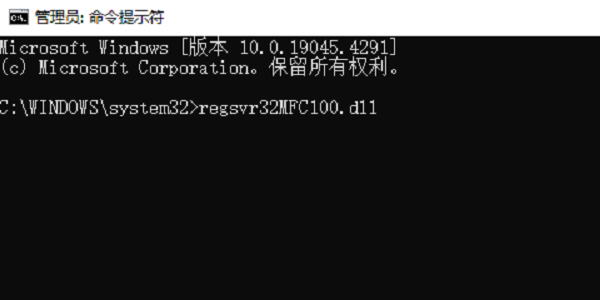
如果操作成功,您将看到一个确认对话框。
五、更新驱动程序和Windows
过时的驱动程序或操作系统可能会导致DLL文件错误。确保您的系统和所有驱动程序都是最新的。
打开设置,点击“更新与安全”。
点击“Windows更新”,然后点击“检查更新”。
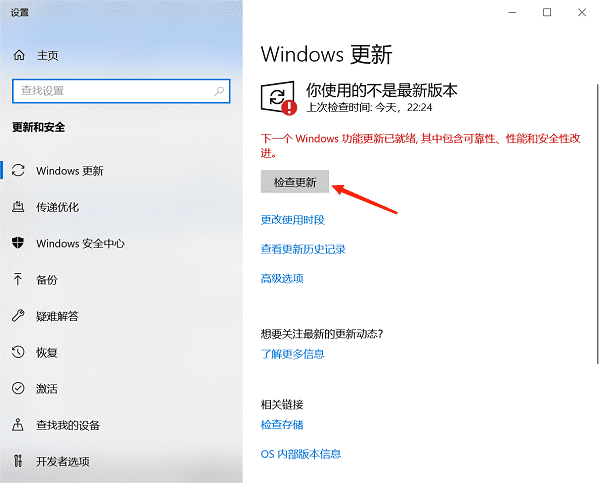
安装所有可用的更新,并重启电脑。
以上就是u盘插入电脑不显示怎么办。希望对大家有所帮助。如果遇到网卡、显卡、蓝牙、声卡等驱动的相关问题都可以下载“驱动人生”进行检测修复,同时驱动人生支持驱动下载、驱动安装、驱动备份等等,可以灵活的安装驱动。